Mac mini 2018とiPadがあれば、Duet Displayを使うことによってメインモニターとして使うことができます。
サブモニターとして使うなら本日からmacOS Catalina 10.15が正式にリリースされたことにより、OS標準の機能としてサブモニターとしてiPad Proが使えるようになりました。この機能のことをSidecarといいます。
残念ながらSidecarでは単独のメインモニターにはなりませんでした。orz
『Sidecarを使用してMacのサブモニターとしてiPadを使う方法』
メインモニターとして使いた場合は、Duet Displayを活用ください。

私が試した環境
以下の3つです。Sidecarが使えない場合にDuet Displayが有効です。
パスワードなしでログインするようにすることで、iPadをメインモニターとして使えます。ただ、セキュリティ的に良くないのでモバイルモニターを素直に使った方が良いです。
- Mac mini 2018
- iPad Pro 12.9(2nd)
- USB-C - Lightningケーブル
Duet Displayをインストール
MacとiPadの両方にインストールします。
Mac版は、『Duet Displayのホームぺージ』にあります。
左側がMac版、右側がWindows版です。

iPad版は、『Duet Display (App Store)』にあります。
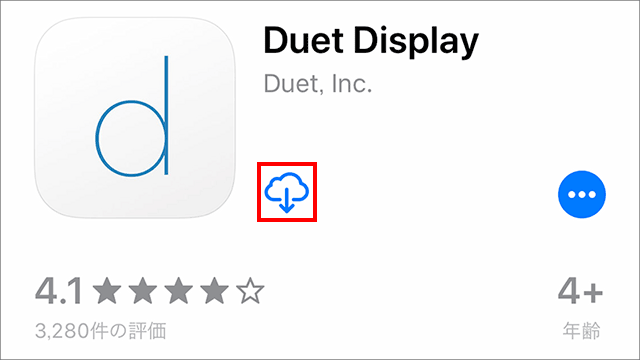
USB-C - Lightningケーブル以上があるとGood!
最新のiPad ProならUSB-C to USB-Cで10Gbpsが期待できます。
Lightning接続のiPad ProならUSB-C - Lightningケーブルがオススメです。転送能力がUSB2(500Mbps) ⇒ USB3(5Gbps)へと10倍にアップし、画面の描画もスムーズになります。
無線は、電波の状況に依存するし、有線には負けます。ケースバイケースで使い分けましょう。
尚、充電能力も高くUSB-C - Lightningケーブルがあると、従来のLightningケーブルと違って充電しながら使うことができます。11.5W充電。4.89V 2.36Aと一昔の急速充電並に早くできます。USB-C to USB-Cも同様の性能だと思われます。

操作方法
普通に行っただけだと、ログイン画面が表示されないため使うことができません。
今回は、ログイン画面を省略することで実現しました。
Dockから「システム環境設定」をクリックします。
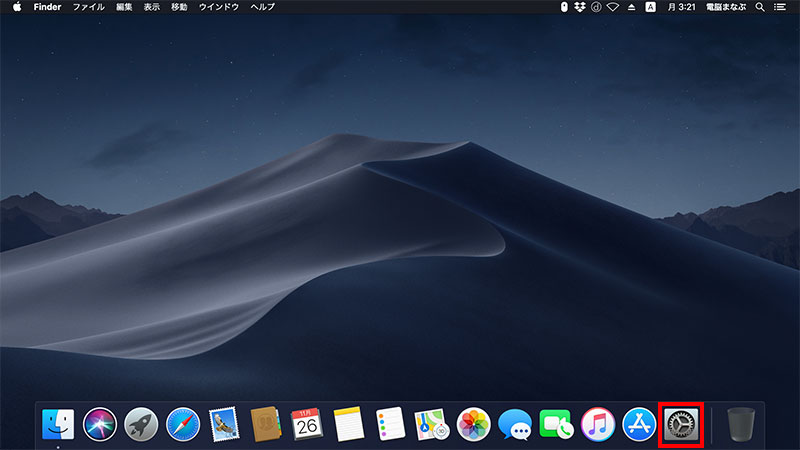
「ユーザーとグループ」をクリックします。
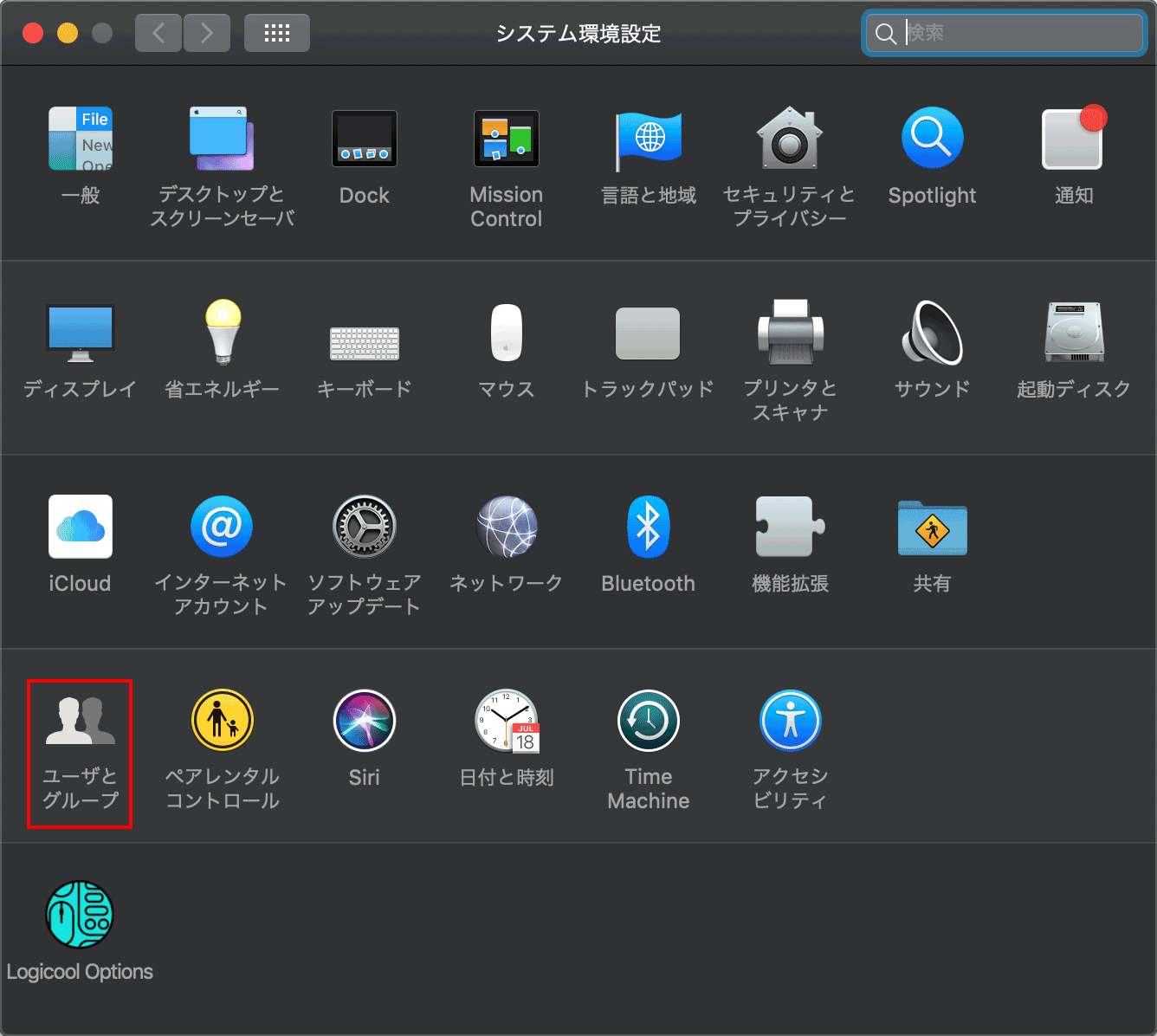
「変更するにはカギをクリックします。」をクリックします。
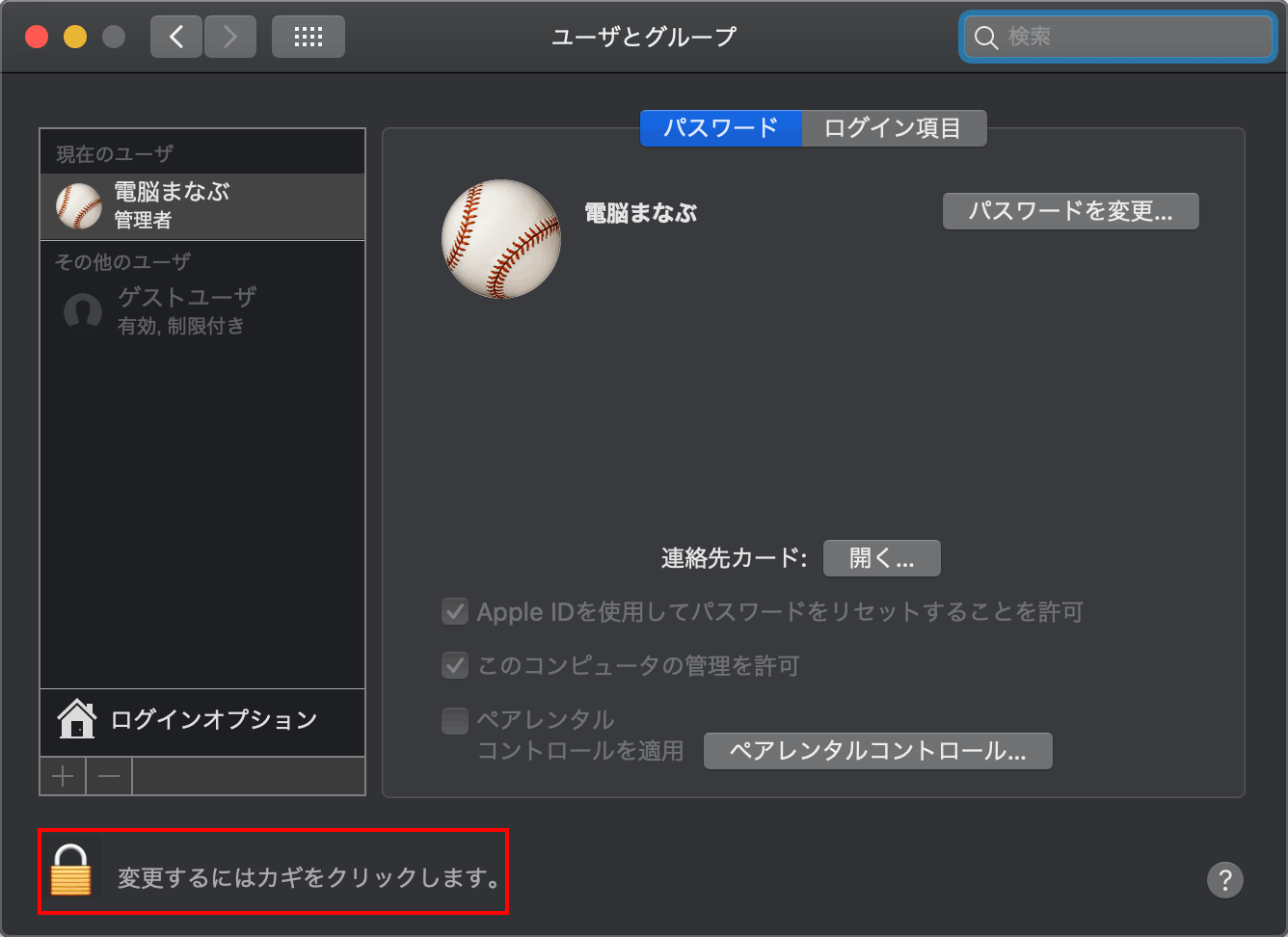
パスワードを入力し、「ロックを解除」をクリックします。
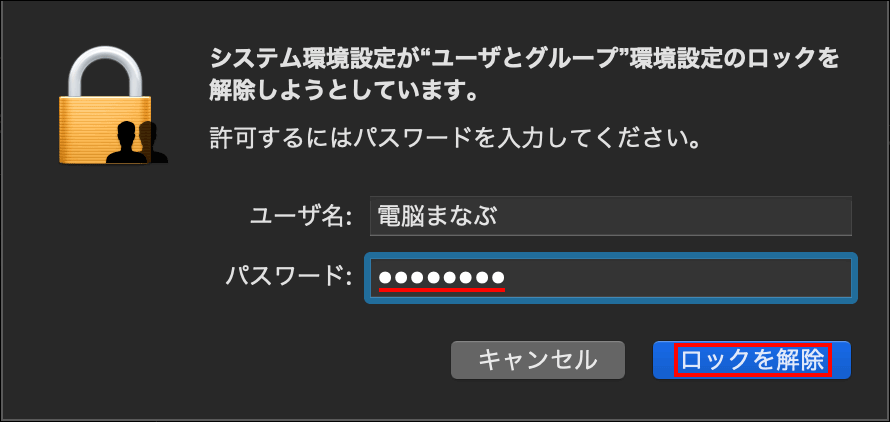
ログインオプションをクリックします。
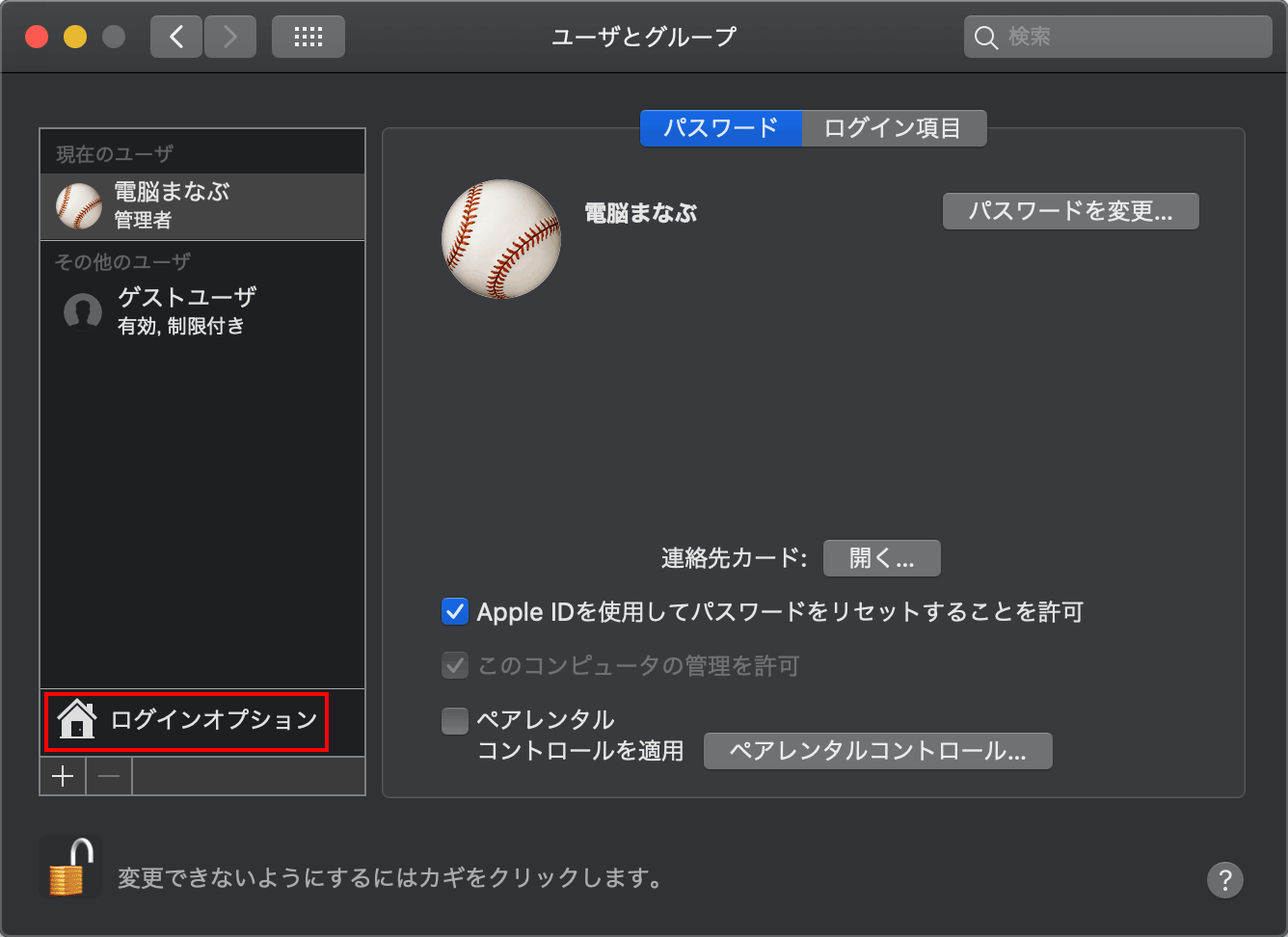
自動ログインを、「オフ」から使っているユーザーに変更します。
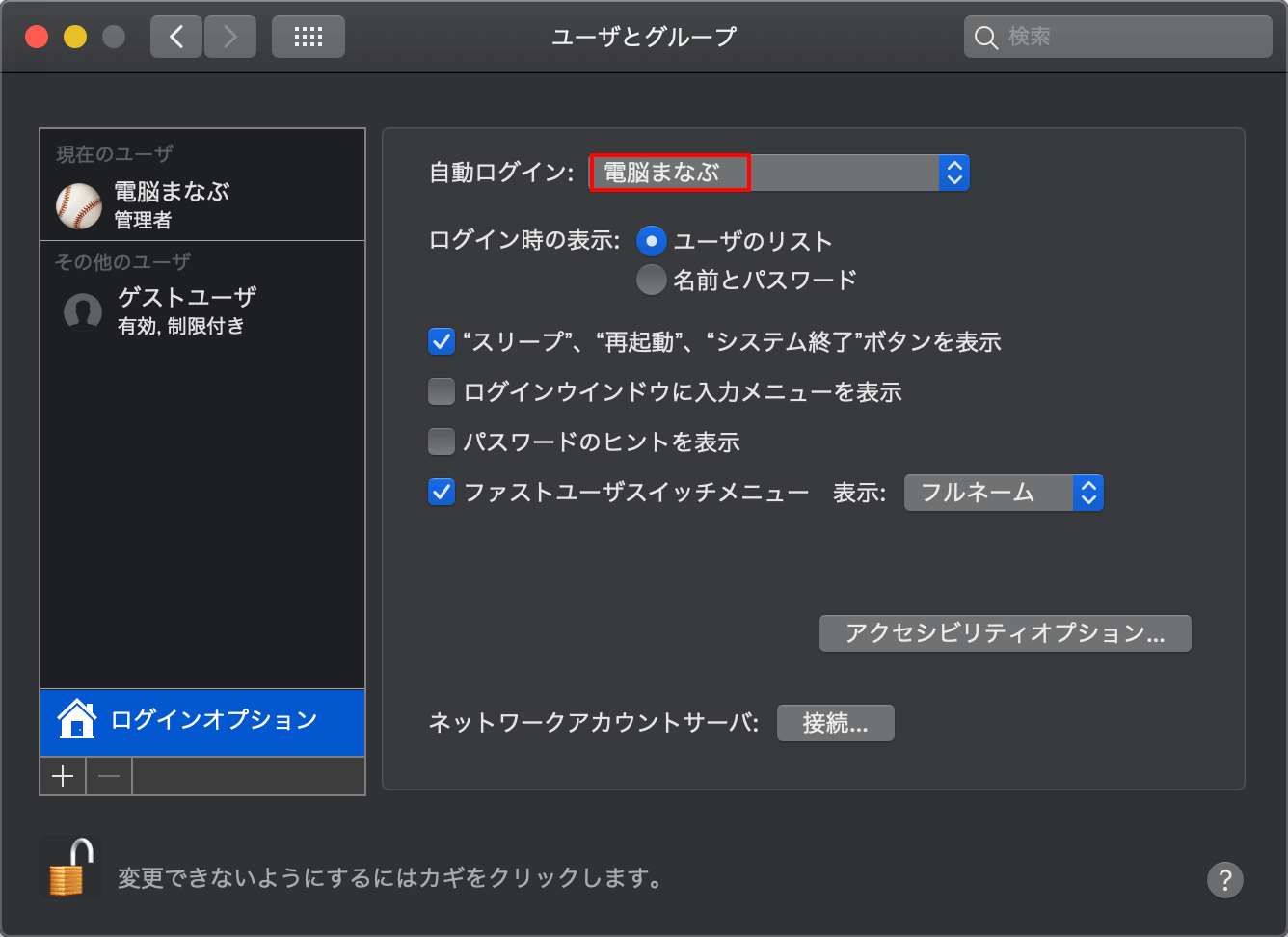
以上で、自動的にログインすることで「Duet Display」サービスが起動して使えるようになります。
ログイン項目に「duet」があるか確認すると安心です。
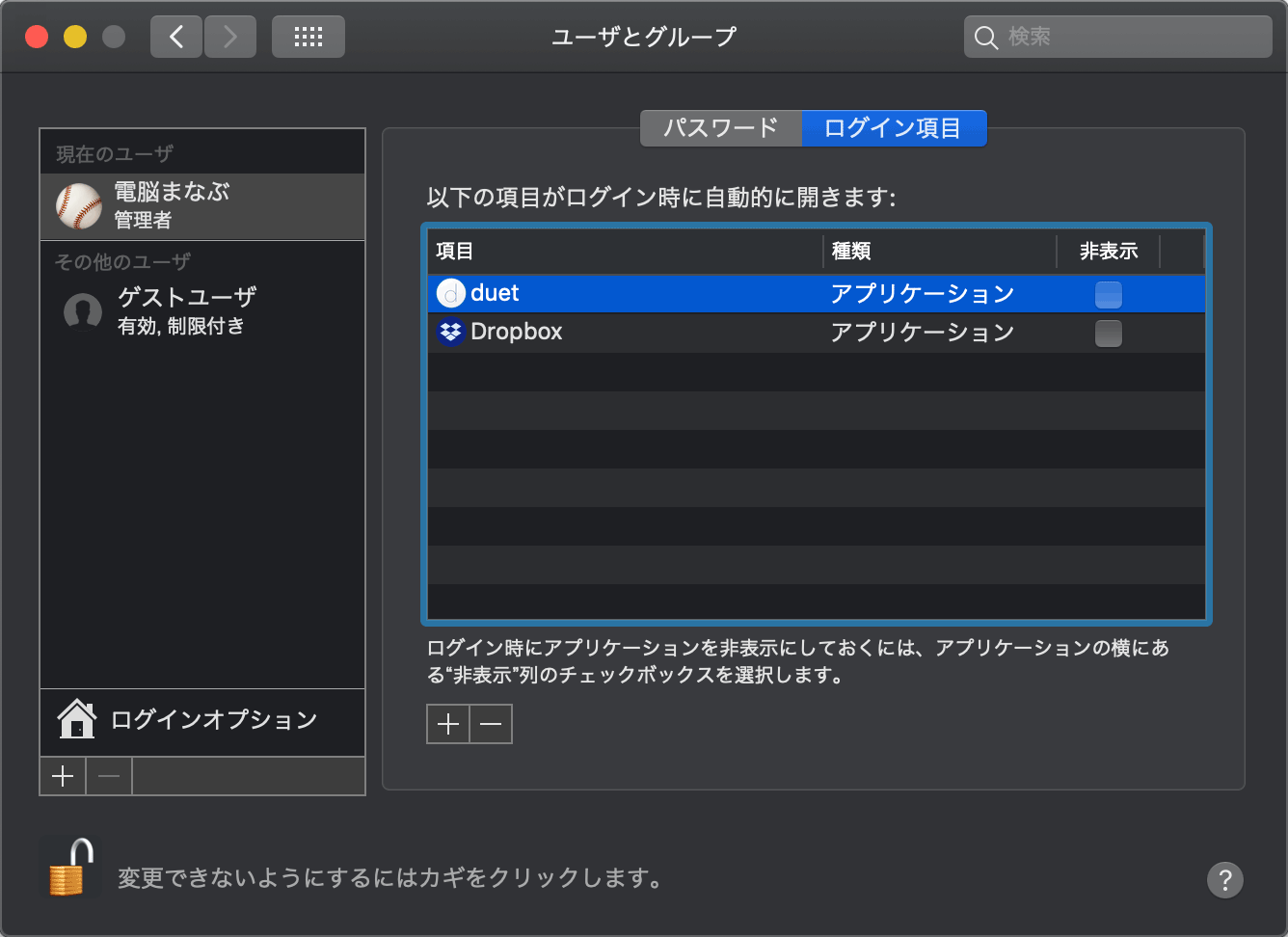
iPad側は、Duet Displayを起動して待機するだけです。
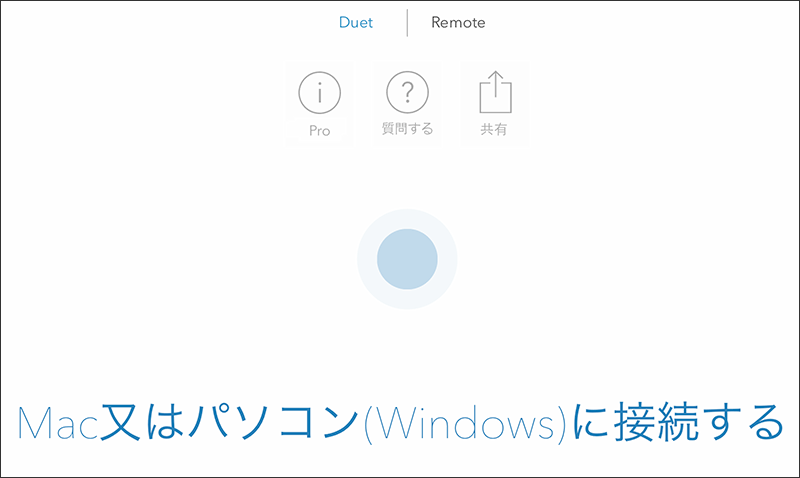
iPad Pro 12.9(3nd)ならUSB-C-USB-Cケーブルでつなげると思います。

Duet Displayの設定について
Mac側で行います。画面右上のduetアイコンをクリックし、「詳細な設定」をクリックします。
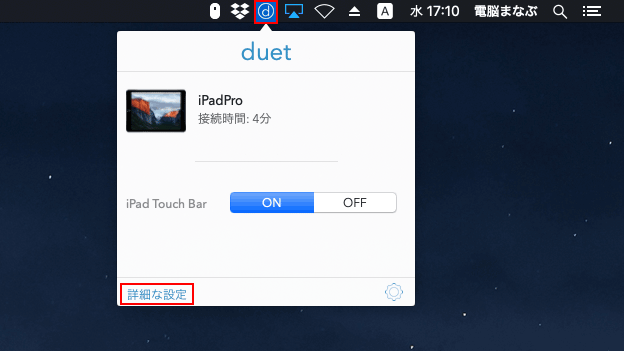
MacもiPadもパワーが有り余っているので「60FPS」、「Pixel Perfect」で大丈夫です。
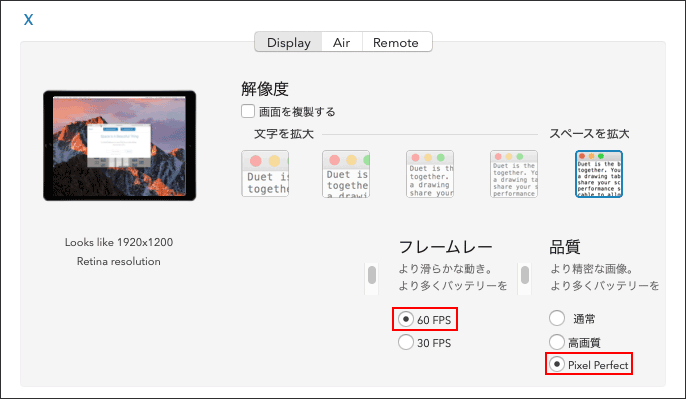
まとめ:モバイルとして活用できる
iPadがあると、サブモニターだけでなくメインモニターとしても使うことができることも確認できました。
出先にWi-Fiが無くても、iPhoneでデザリングしながら使うと良いですね!
電源コネクタの1つがあれば良いことになります。
マイクロソフト認定トレーナー。『自己紹介』

